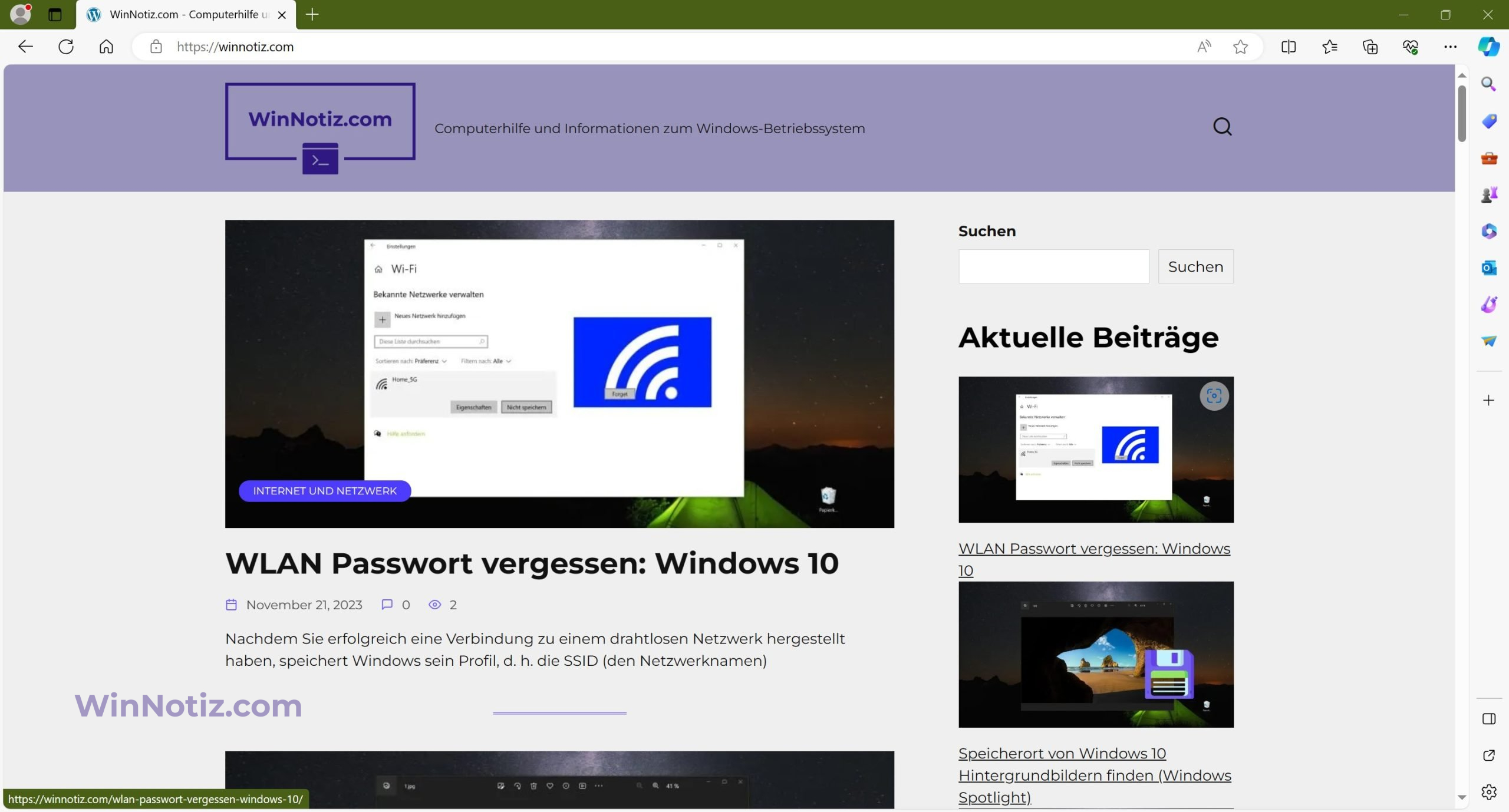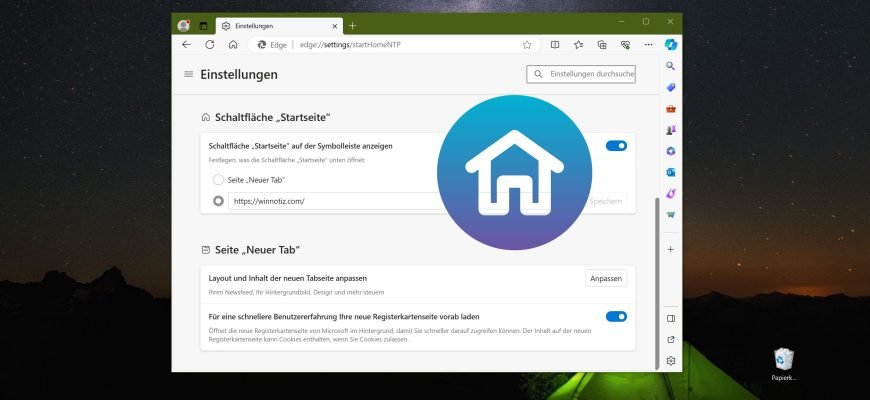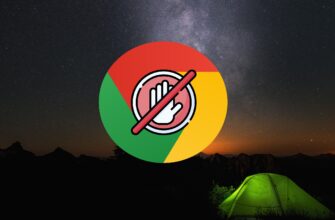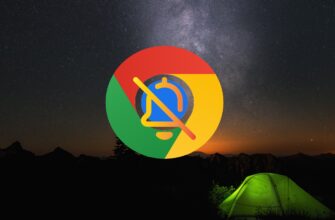Microsoft Edge verfügt wie andere moderne Browser über eine Schaltfläche für die Startseite. Die meisten Benutzer verwenden sie wahrscheinlich überhaupt nicht, aber wenn Sie schnell zur Startseite zurückkehren möchten, können Sie sie mit einem einzigen Tippen aktivieren. Wenn Sie zu den Nutzern gehören, die sie nie verwenden, können Sie sie ausschalten.
Um die Anzeige der Home-Schaltfläche im Microsoft Edge-Browser zu aktivieren, öffnen Sie das Einstellungsmenü, indem Sie auf die Schaltfläche Einstellungen und Sonstiges ![]() in der oberen rechten Ecke des Browserfensters klicken oder die Tastenkombination ALT + F drücken und im sich öffnenden Seitenmenü Einstellungen auswählen.
in der oberen rechten Ecke des Browserfensters klicken oder die Tastenkombination ALT + F drücken und im sich öffnenden Seitenmenü Einstellungen auswählen.
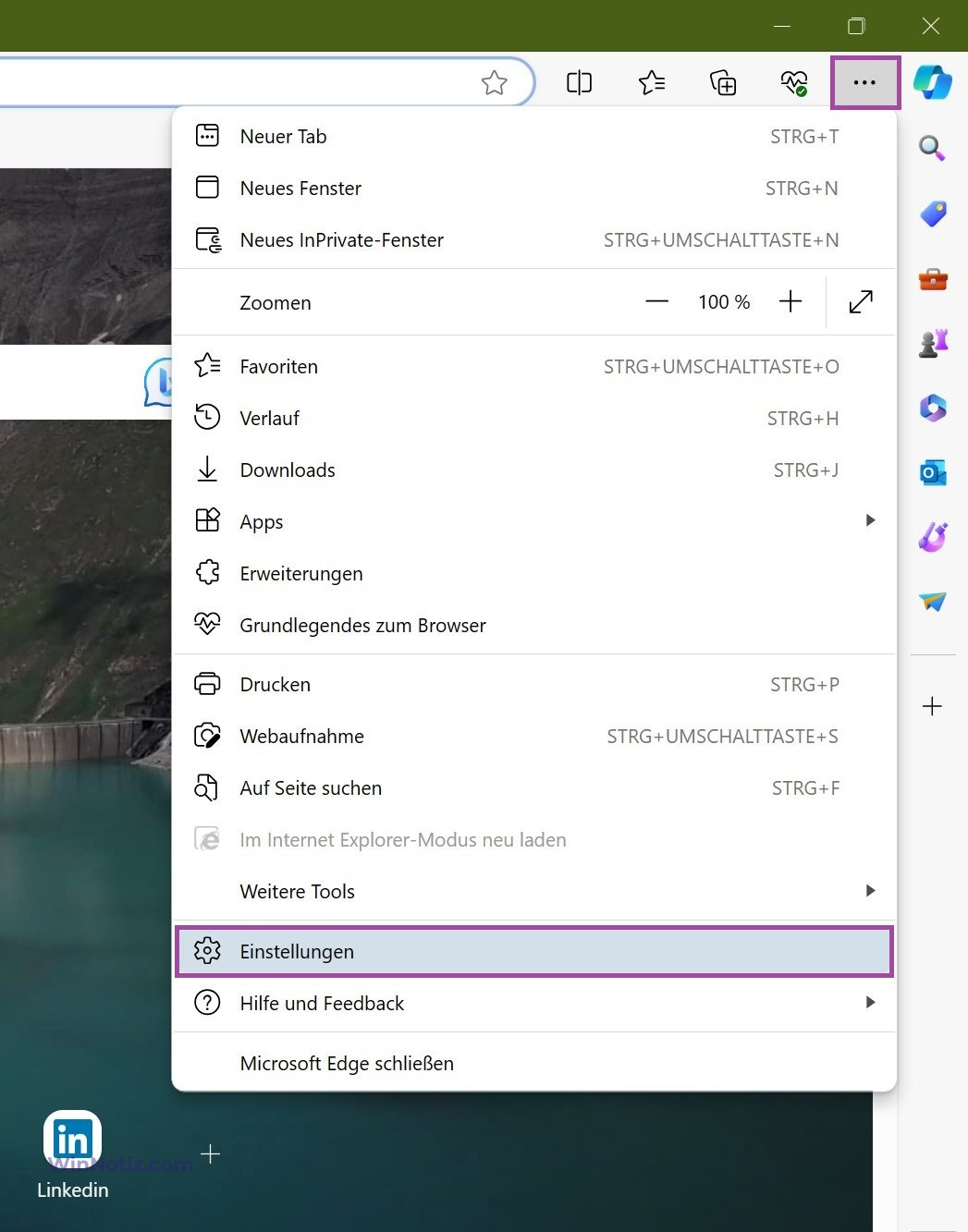
Gehen Sie auf der linken Seite auf Start, Startseite und Neue Registerkarten.
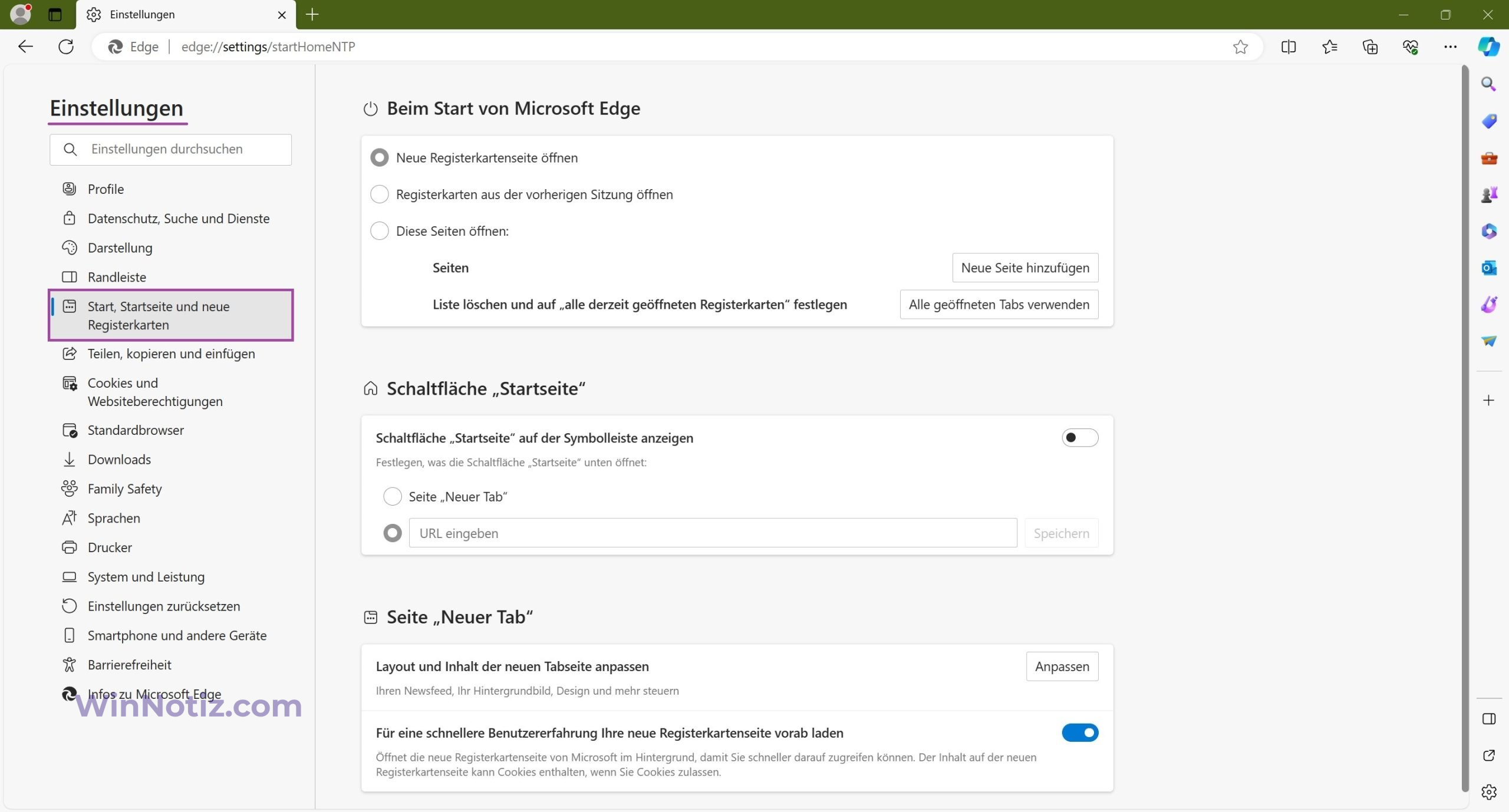
Schieben Sie als Nächstes im Schaltfläche „Startseite“ das Optionsfeld Schaltfläche „Startseite“ auf der Symbolleiste anzeigen in die Position Enabled.
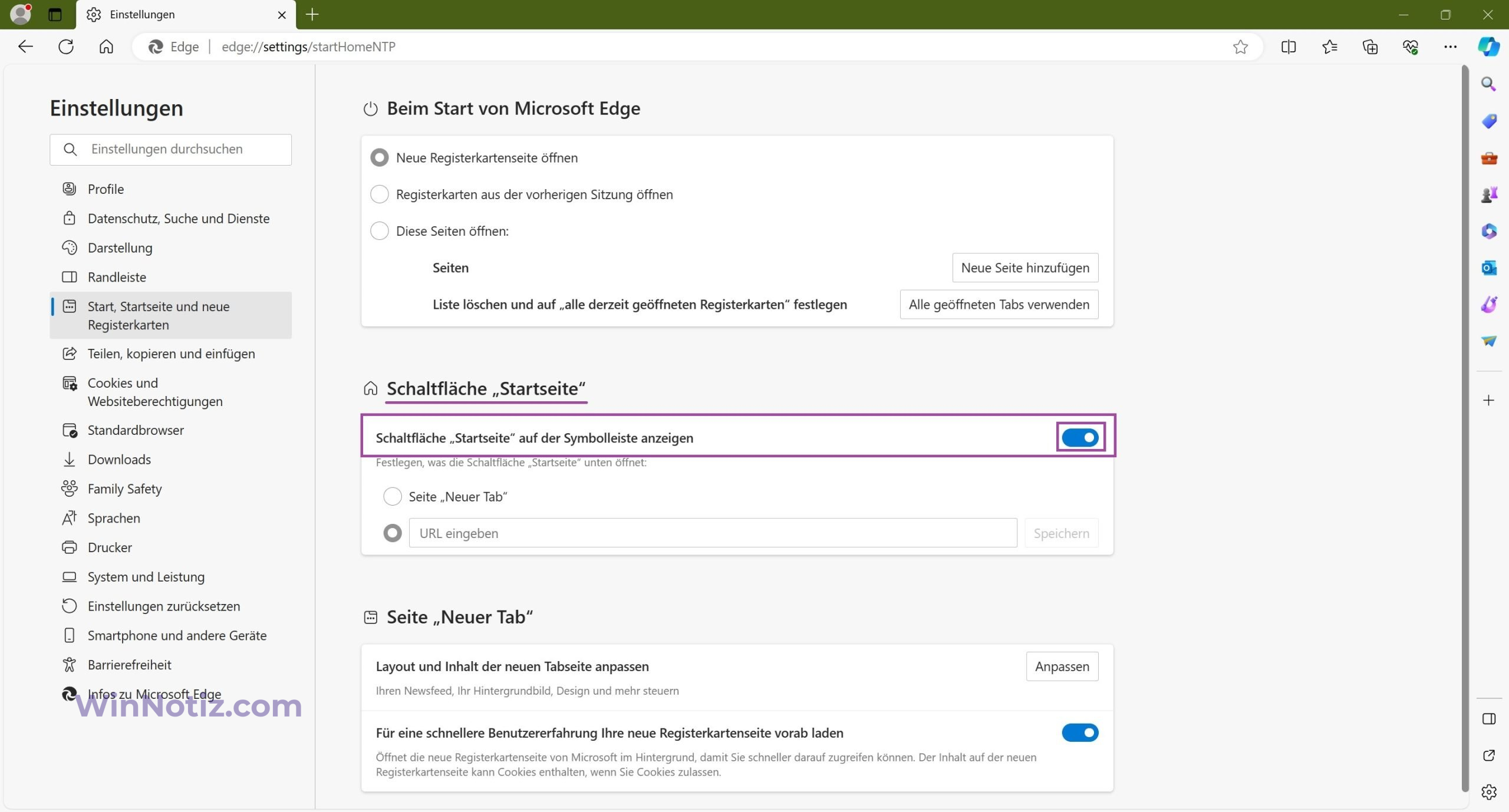
Als Ergebnis dieser Schritte wird die Schaltfläche „Startseite“ in der Navigationsleiste angezeigt.

Falls erforderlich, können Sie die Seite ändern, die sich öffnet, wenn Sie auf die Schaltfläche „Startseite“ klicken.
Gehen Sie dazu zurück zu den Optionen Start, Startseite und Neue Registerkarten, wie oben beschrieben. Aktivieren Sie im Schaltfläche „Startseite“ das Kontrollkästchen URL eingeben.
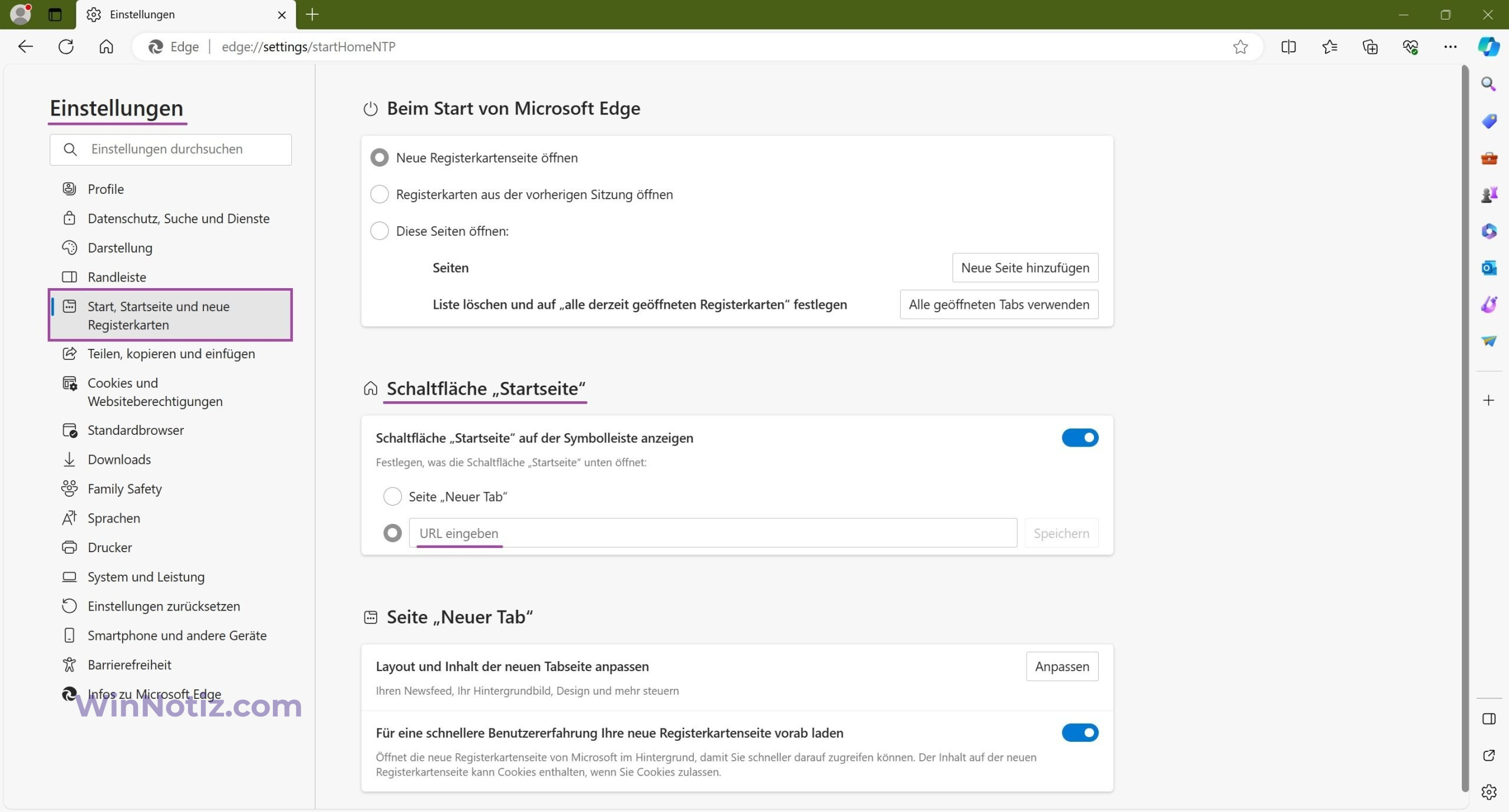
Geben Sie dann in das Textfeld die gewünschte Website-Adresse ein und klicken Sie auf Speichern.
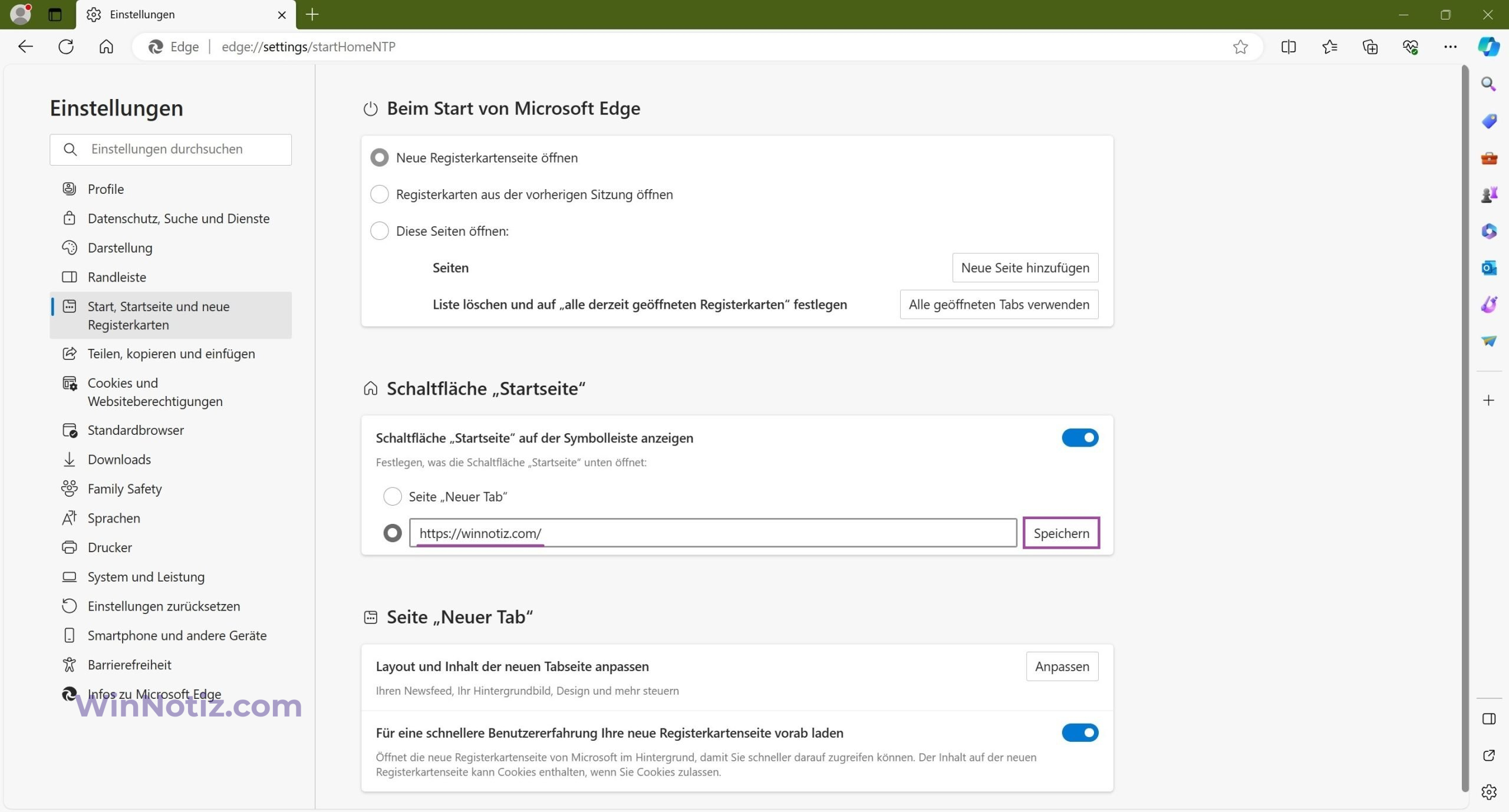
Wenn Sie nun auf die Schaltfläche „Startseite“ klicken, wird die von Ihnen festgelegte Seite geöffnet.